电脑版剪映文字太长设置换行的方法
时间:2023-07-24 16:15:38作者:极光下载站人气:750
剪映是一款适用于全部群体的视频处理软件,大家可以通过该软件将自己喜欢的视频制作出来,同时我们在制作视频的过程中会进行字幕的添加,有的小伙伴在使用电脑版的剪映添加字幕的时候,想要知道如何将字幕进行换行处理,有些时候我们在页面上添加的文字内容比较多,但是文字并不会进行自动换行,那么我们可以通过回车键将需要进行换行的位置进行回车键,那么文字就会进行换行处理了,这样就不用担心字幕太长而显示不出来的问题了,下方是关于如何使用电脑版剪映解决文字太长设置换行的具体操作方法,如果你需要的情况下可以看看方法教程。
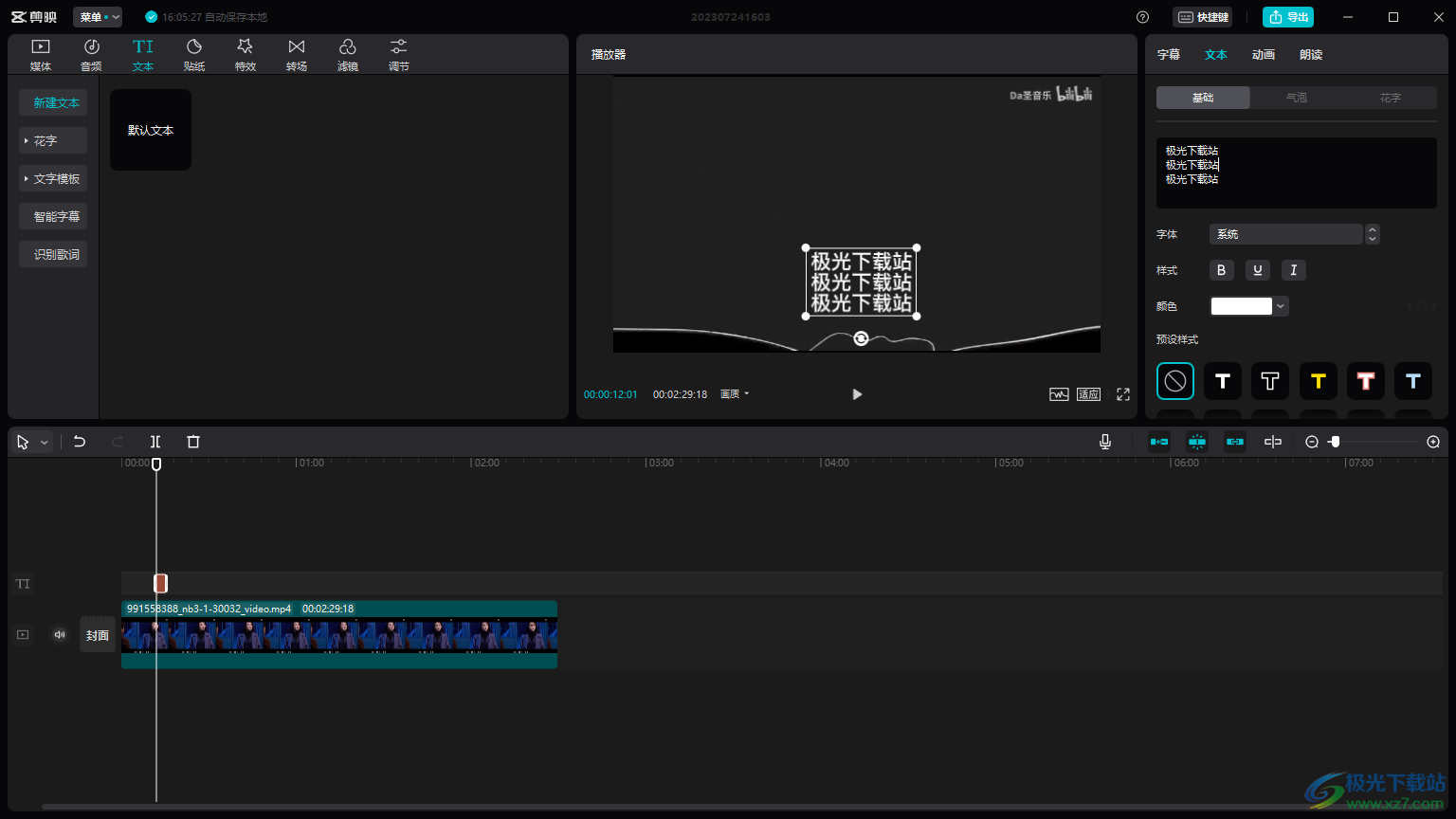
方法步骤
1.将电脑版的剪映打开,然后点击【开始创作】按钮进入到操作界面中。
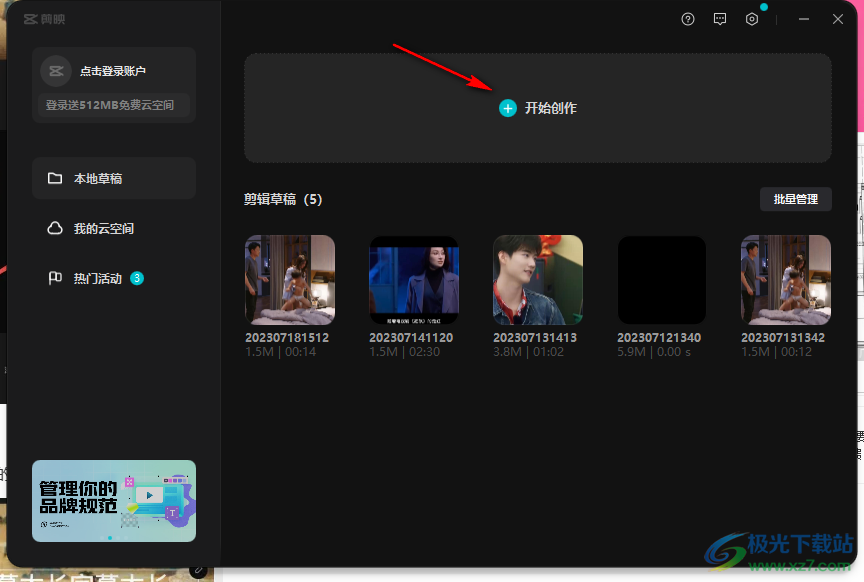
2.进入到视频的编辑页面中之后,我们需要点击【导入】按钮将本地中需要进行设置的视频素材添加进来。

3.完成之后,我们就需要将添加进来的视频素材移动到下方的轨道上显示出来。
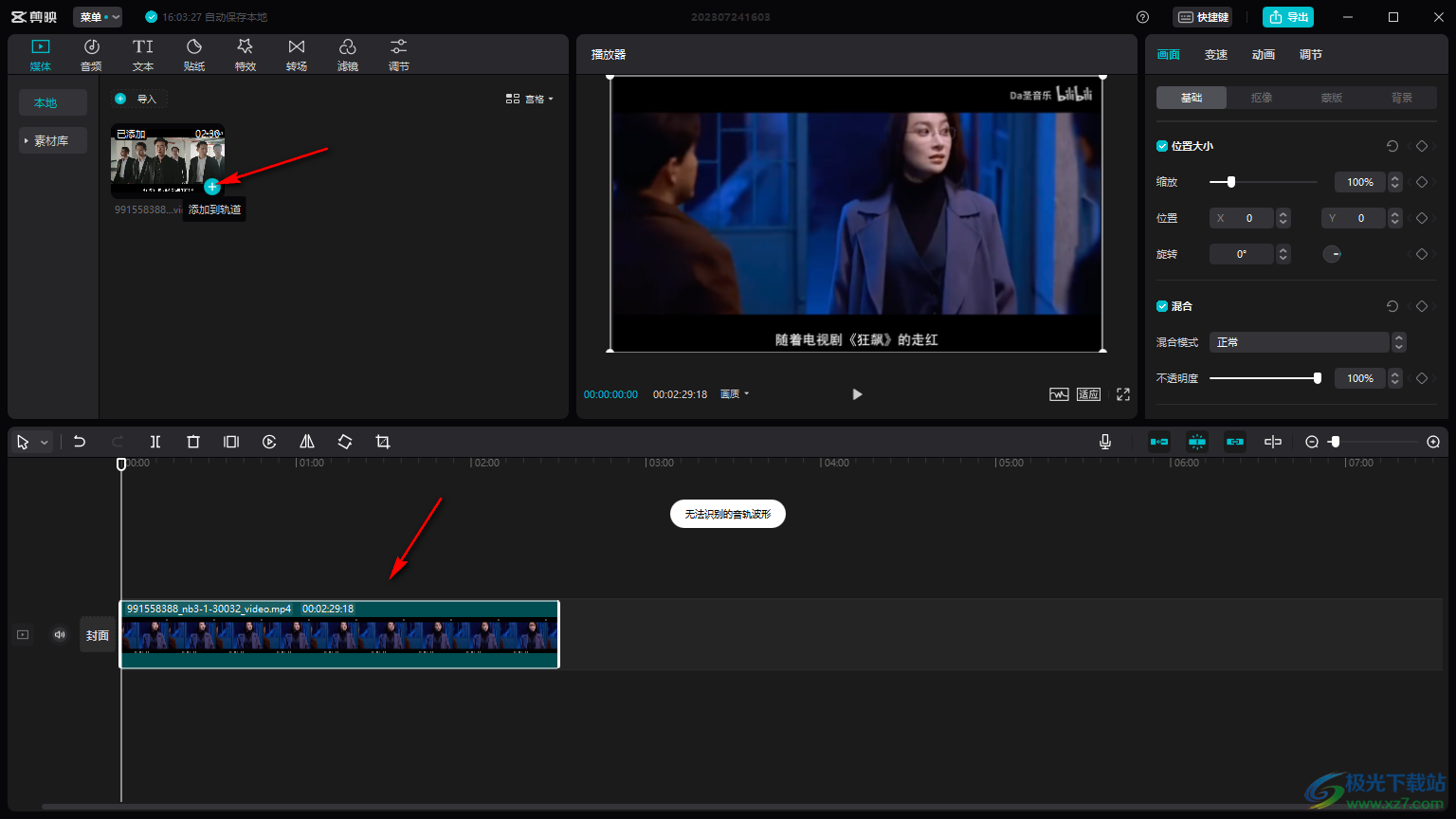
4.随后,我们将轨道上的时间轴拖动到需要添加字幕的文字,然后点击页面顶部的【文本】选项卡,再点击【新建文本】,之后点击【默认文本】,在右侧的位置进行字幕的输入。
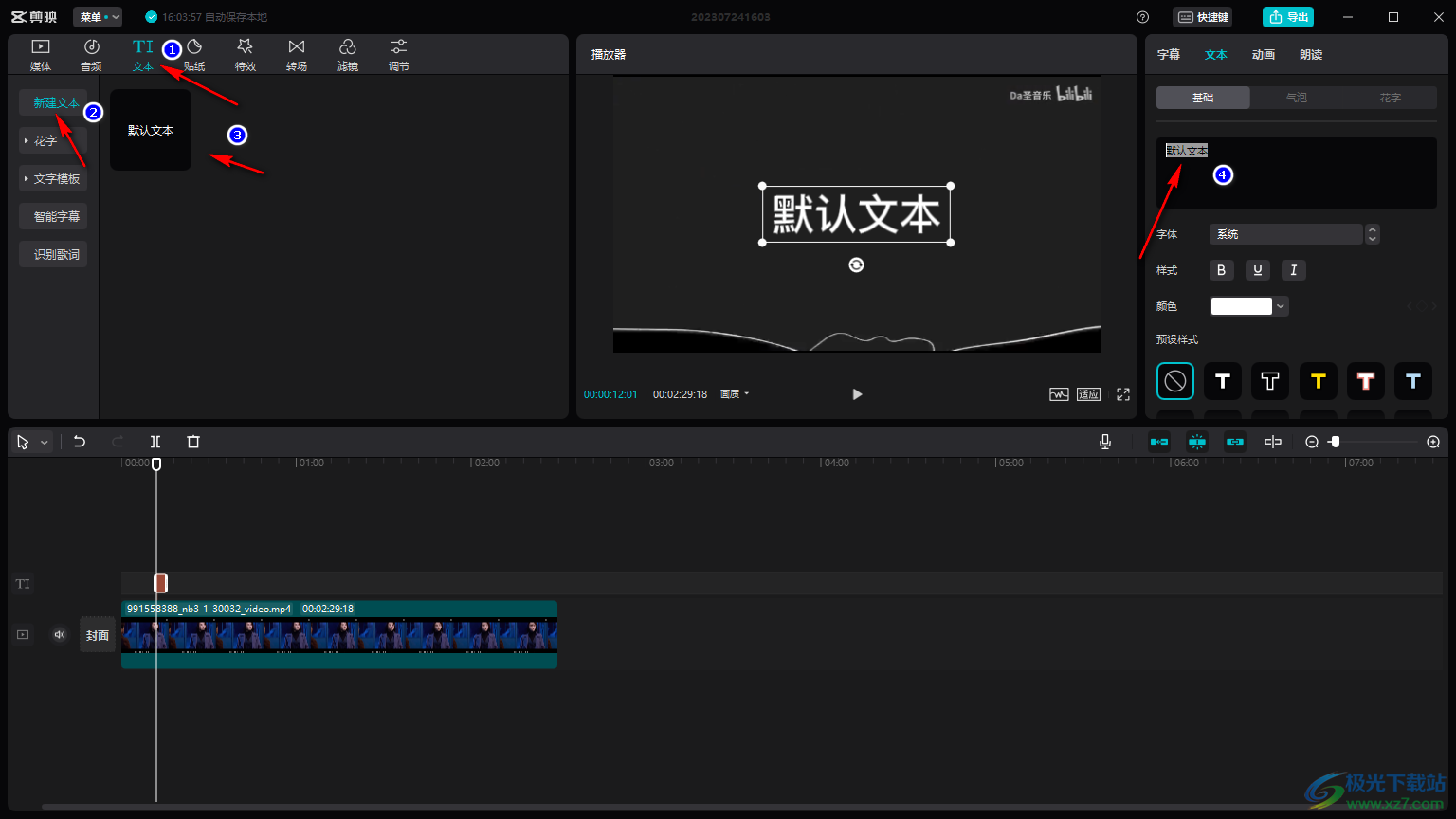
5.当我们在输入文字的时候,如果你的文字输入比较多,文字是不会进行自动换行的,如图所示。
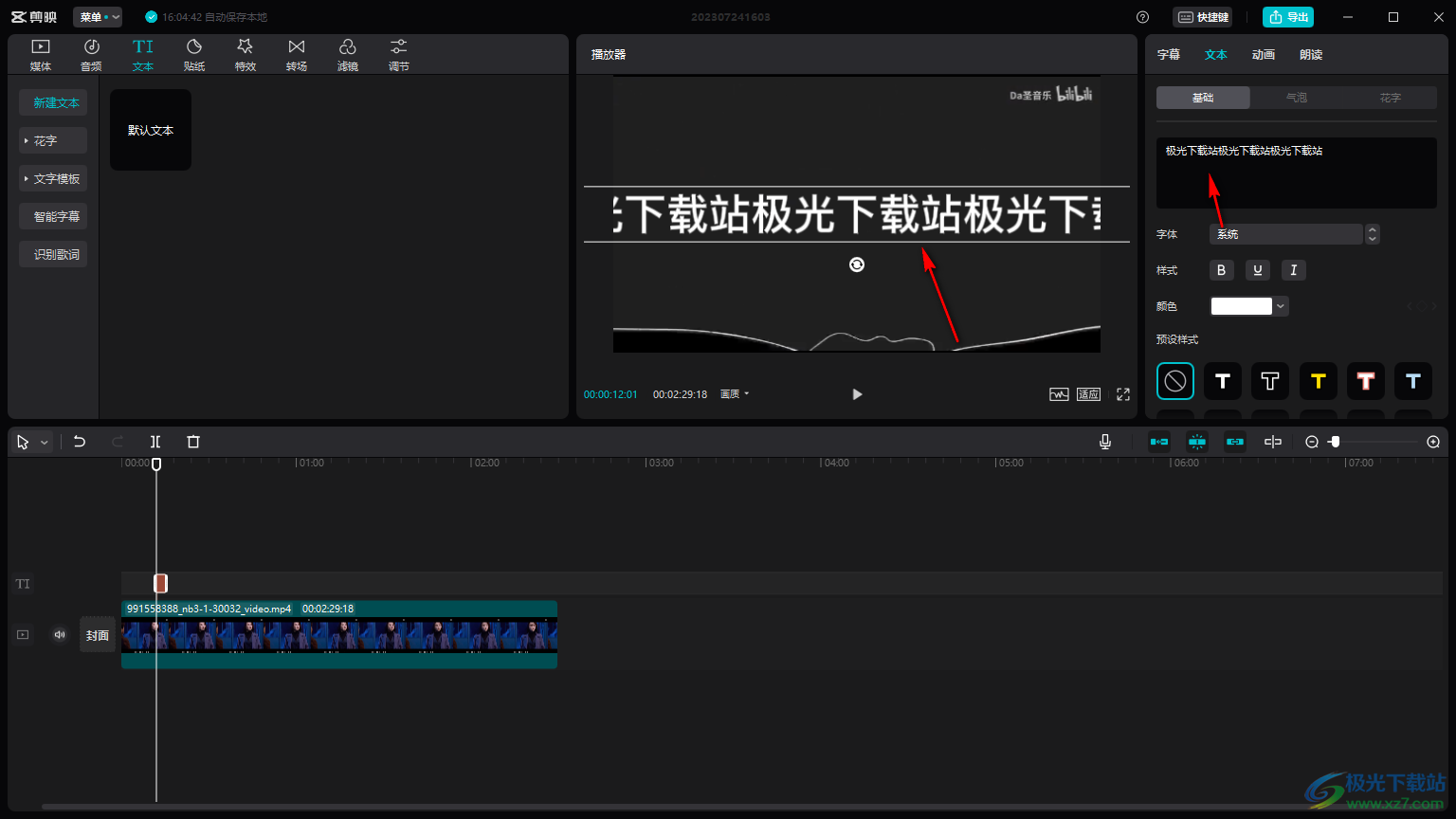
6.因此我们右侧的编辑框中,将鼠标光标定位到需要换行的位置,然后按下键盘上的回车键,即可进行换行操作,如图所示。
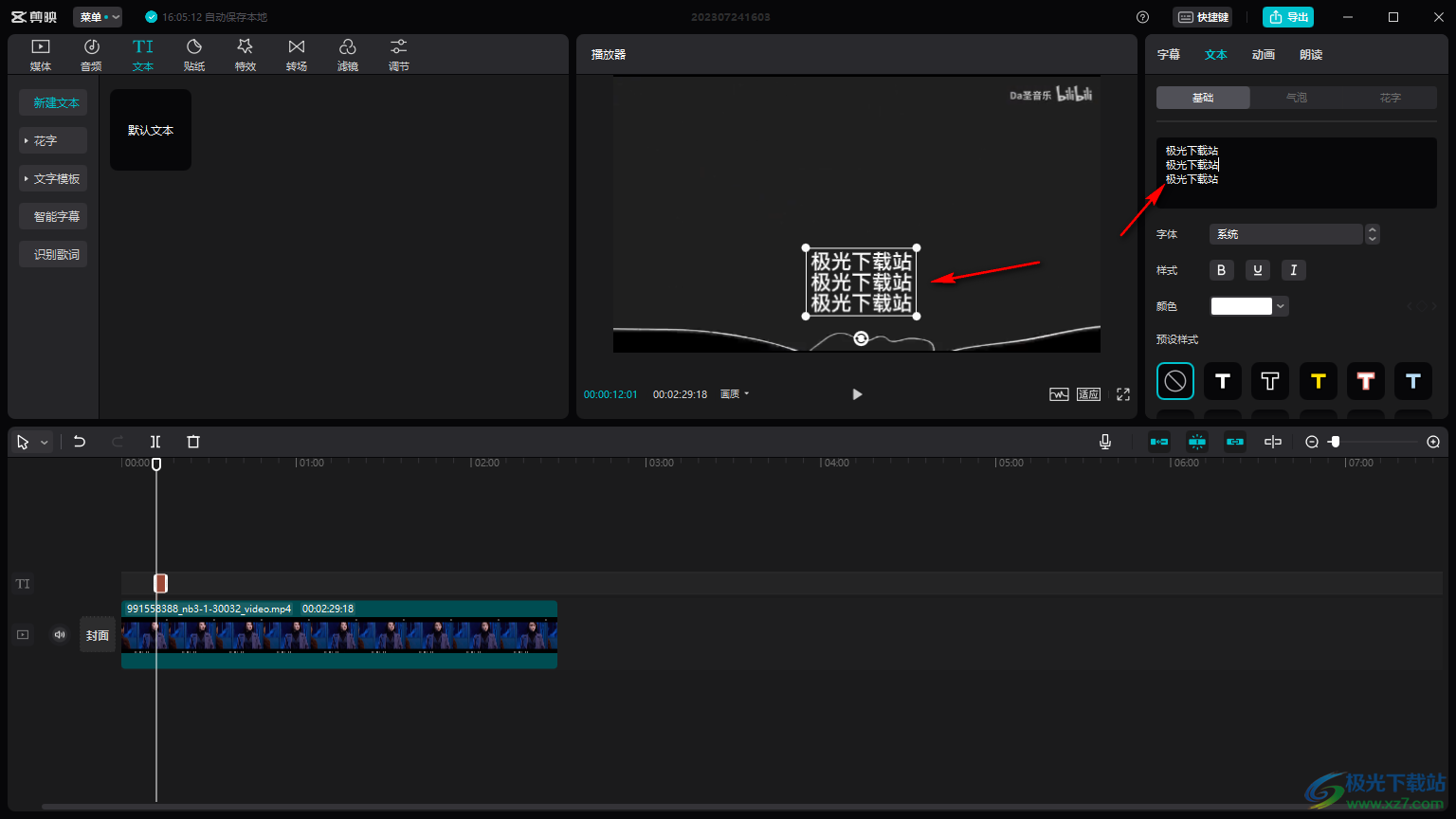
以上就是关于如何使用电脑版剪映设置文字换行的具体操作方法,如果你需要进行字幕的添加,但是字幕比较长的话,那么我们可以通过回车键进行换行出来,换行之后,文字就会从第二行显示进行编辑,感兴趣的话可以操作试试。

大小:680.11MB版本:v7.6.0.12636环境:WinAll, WinXP, Win7, Win10
- 进入下载
相关推荐
相关下载
热门阅览
- 1百度网盘分享密码暴力破解方法,怎么破解百度网盘加密链接
- 2keyshot6破解安装步骤-keyshot6破解安装教程
- 3apktool手机版使用教程-apktool使用方法
- 4mac版steam怎么设置中文 steam mac版设置中文教程
- 5抖音推荐怎么设置页面?抖音推荐界面重新设置教程
- 6电脑怎么开启VT 如何开启VT的详细教程!
- 7掌上英雄联盟怎么注销账号?掌上英雄联盟怎么退出登录
- 8rar文件怎么打开?如何打开rar格式文件
- 9掌上wegame怎么查别人战绩?掌上wegame怎么看别人英雄联盟战绩
- 10qq邮箱格式怎么写?qq邮箱格式是什么样的以及注册英文邮箱的方法
- 11怎么安装会声会影x7?会声会影x7安装教程
- 12Word文档中轻松实现两行对齐?word文档两行文字怎么对齐?
网友评论